php 편집기 Baicao OPPO Reno3 Pro는 인기 있는 스마트폰이며, 바로가기 기능을 통해 사용자는 휴대폰을 더욱 편리하게 조작할 수 있습니다. 간단한 동작이나 설정을 통해 사용자는 빠르게 앱을 열고 밝기, 볼륨 등을 조정할 수 있습니다. 이 글에서는 사용자가 휴대폰 기능을 더 잘 활용하고 사용자 경험을 향상시킬 수 있도록 OPPO Reno3 Pro의 바로가기 기능 작동 방법을 자세히 소개합니다.
1. 바탕화면 네거티브 화면 - [편의점] - [바로가기 기능]을 통해 오른쪽 상단의 설정 아이콘을 클릭하세요.
2. [구독]을 눌러 [빠른 기능]을 연 후, 휴대폰 화면을 아래로 누르시면 보실 수 있습니다.
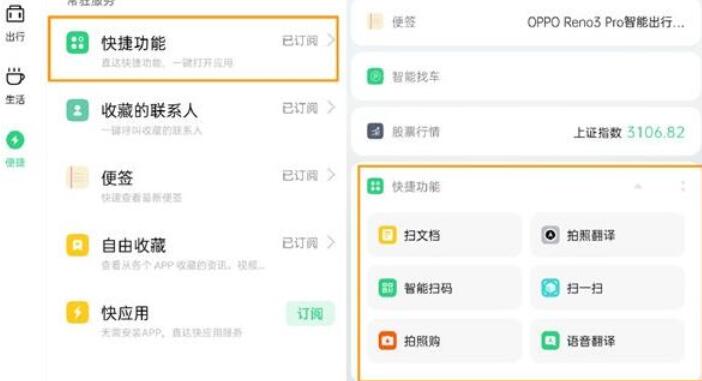
여기서는 [사진 번역]을 예로 들어 보겠습니다. 모르는 사람이 영어로 표시되면 네거티브 화면에서 [사진 번역]을 클릭하여 다음 인터페이스로 들어가세요. [사진 번역]을 클릭하면 알 수 있습니다. 해당 영어 의미.
영어 단어나 구문을 하나도 쓸 수 없는 경우 [음성 번역] - [번역]을 클릭하고 중국어 단어나 구문을 입력하면 해당 번역 결과가 표시됩니다. [대화]를 클릭하고 아래 두 버튼을 길게 누르면 중국어, 영어 대화도 가능합니다.
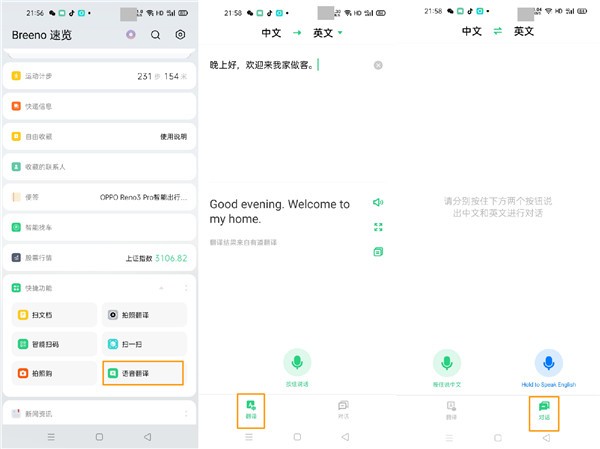
다른 단축키 기능을 추가하고 싶다면 네거티브 화면에서 [퀵기능] 오른쪽 상단의 [:]를 클릭해 유틸리티 도구 추가, 애플리케이션 추가로 진입한 뒤, 해당 항목을 추가하면 됩니다. 팔로우업 네거티브 화면의 [바로가기 기능]에서 바로 확인하고 사용하실 수 있습니다.
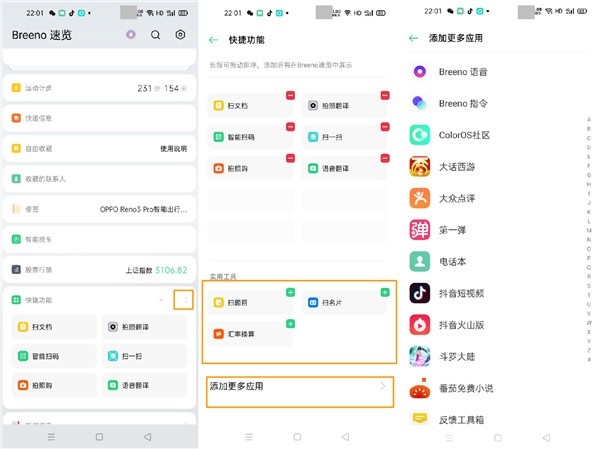
위 내용은 단축키 기능을 이용한 opporeno3pro 조작 내용 설명의 상세 내용입니다. 자세한 내용은 PHP 중국어 웹사이트의 기타 관련 기사를 참조하세요!